Git学习与码云实战
Git学习与码云实战
一、Git安装
概述:
Git是一个开源的分布式版本控制系统,可以有效、高速的处理从很小到非常大的项目版本管理,是目前使用范围最广的版本管理工具。
下载安装:
下载地址:https://git-scm.com/
下载后傻瓜式一键安装,建议安装在英文目录下
右击桌面,能够看到如下Git选项
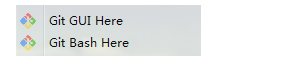
- GUI为用户界面模式
- Bash为命令行模式
系统配置
由于git是分布式管理工具,需要输入用户名和邮箱作为标识,因此,我们按右键打开Git Bash 命令框
在命令行输入下列的命令:
git config --global user.name "你自己的名字,可以为中文"
git config --global user.email "邮箱,建议QQ邮箱,方便记忆"
生成SSH公钥,许多 Git 服务器都使用 SSH 公钥进行认证,所以我们也需要配置该公钥
# 输入如下命令,三次回车即可生成 ssh key
ssh-keygen -t rsa -C "email@example.com,邮箱"
常用命令
| 命令 | 备注 |
|---|---|
| git status | 查看仓库的改变情况,会有相关的提示操作出现 |
| git add | 直接添加所有改动的文件 |
| git commit -m "note" | 确定生成本地的版本,note是版本特点说明 |
| git push | 将改动上传到github,若没有指定分支,则需要使用git push origin master |
| git log | 查看版本更新情况 |
| git reset --hard x | 回退到某个本地版本,x为git log 中出现的hash值的前七位 |
| git clean --xf | 清除所有未提交文件 |
| git init | 在目录中创建新的Git仓库 |
Git区域介绍
1.git有3个区域
- 工作区(
working directory):项目的根目录,不包括.git在内的其他文件 - 暂存区(
stage area):是一个看不见的区域,git add命令就是将文件添加到该区域,git add .表示添加所有,git status命令可以查看当前暂存区的文件,文件标识改了,(没有加号重启一下) - 本地仓库(
repository):指在工作目录下创建的一个.git目录,这是一个隐藏目录。git commit -m "日志"名可以将暂存区的代码提交到本地仓库。git push -u origin master就是将本地仓库的代码推送到远程仓库、
2、git文件的3种状态(尝试查看文件图标变化)
- 已修改(modified),存在于工作区,文件修改后的状态
- 已暂存(staged),存在于暂存区,采用
git add命令后的状态 - 已提交(committed),存在于本地仓库,采用
git commit命令后的状态
码云加Git配置仓库
为什么要这么做?
若需要将本地仓库的代码同步更新到远程托管服务器,则需要与远程服务器建立通信授权连接,最常见的就是利用上述所生成的sshkey进行配置。
常见的托管平台有GitHub,GitLab(开源),码云,企业中也用该产品搭建企业的代码管理平台。
2、前置条件
- 本地git已安装并配置了Git用户参数,本地已生成了SSHKey
- 注册码云平台账号,建议采用QQ邮箱进行注册,方便记忆和密码找回
3、秘钥配置
- 注册好码云后,进入设置中心,再点击SSH公钥
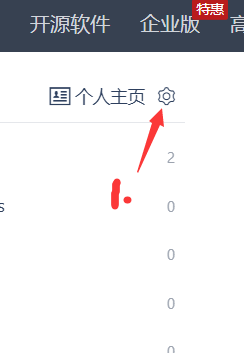
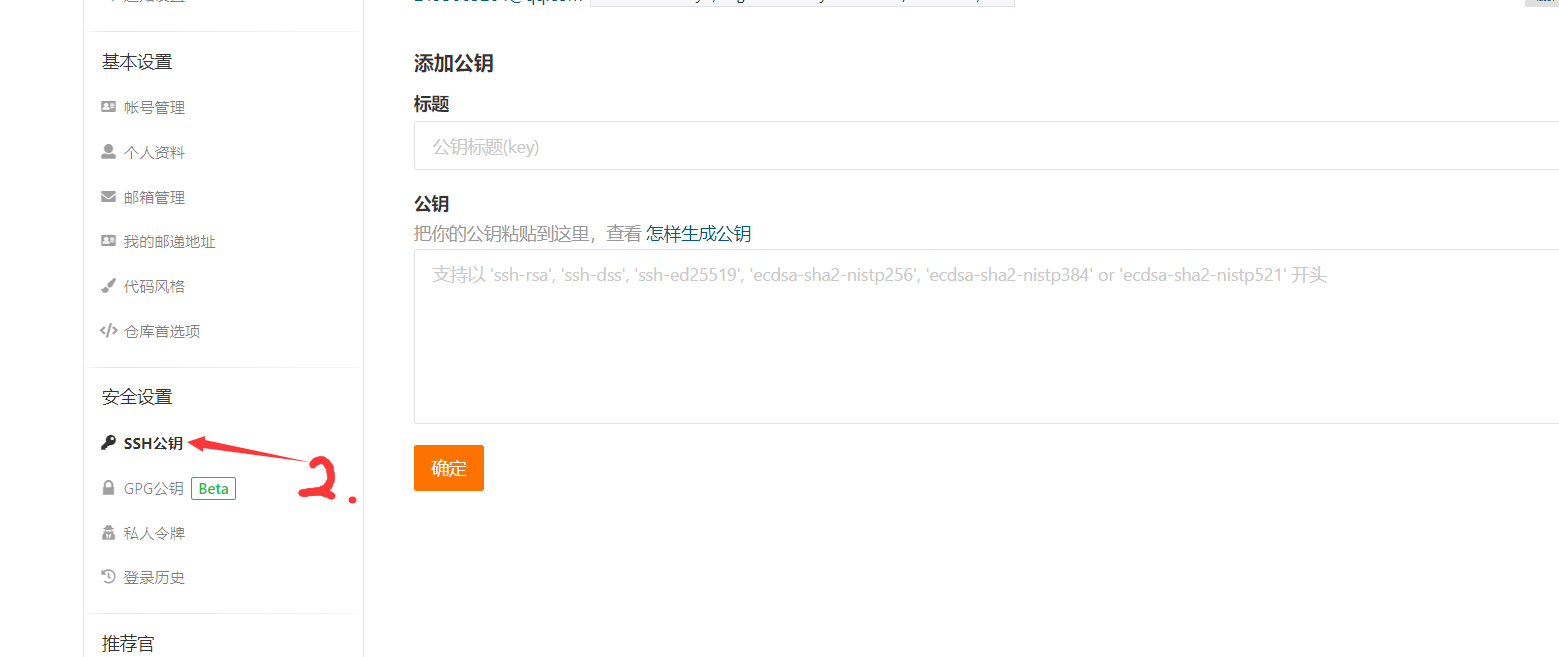
-
在本机磁盘目录中,找到当前用户下的.ssh目录,并编辑其中的.pub结尾的文件,以记事本打开(或者你用其他的编辑器打开都可以),复制里面的内容
![image-20220810164740653]()
-
将内容拷贝至码云中,拷贝后,标题能够自动识别,也可以自行修改
-
![image-20220810165000278]()
-
打开Git Bash终端输入如下命令进行连接测试
$ ssh -T git@gitee.com
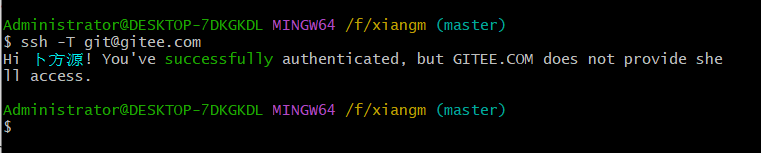
-
使用命令同步代码
代码同步有3个步骤:add、commit、push
-
在本地磁盘中找一个目录,用于初始化本地仓库存放项目代码
student是我放入的工程文件,不能为空文件夹
![image-20220810165702542]()
-
使用git init 命令创建一个本地仓库.git(隐藏文件夹),右键打开Git bash命令窗口
![image-20220810171123300]()
-
使用git add 文件目录 命令将项目文件添加到git暂存区中,可以使用
git status命令可以查看当前暂存区的文件![image-20220810190611675]()
-
使用git commit -m "注释" 命令将暂存区的文件上传到本地仓库
![image-20220810190759979]()
-
在码云上创建一个仓库,用来存放待上传的项目
![image-20220810190952706]()
-
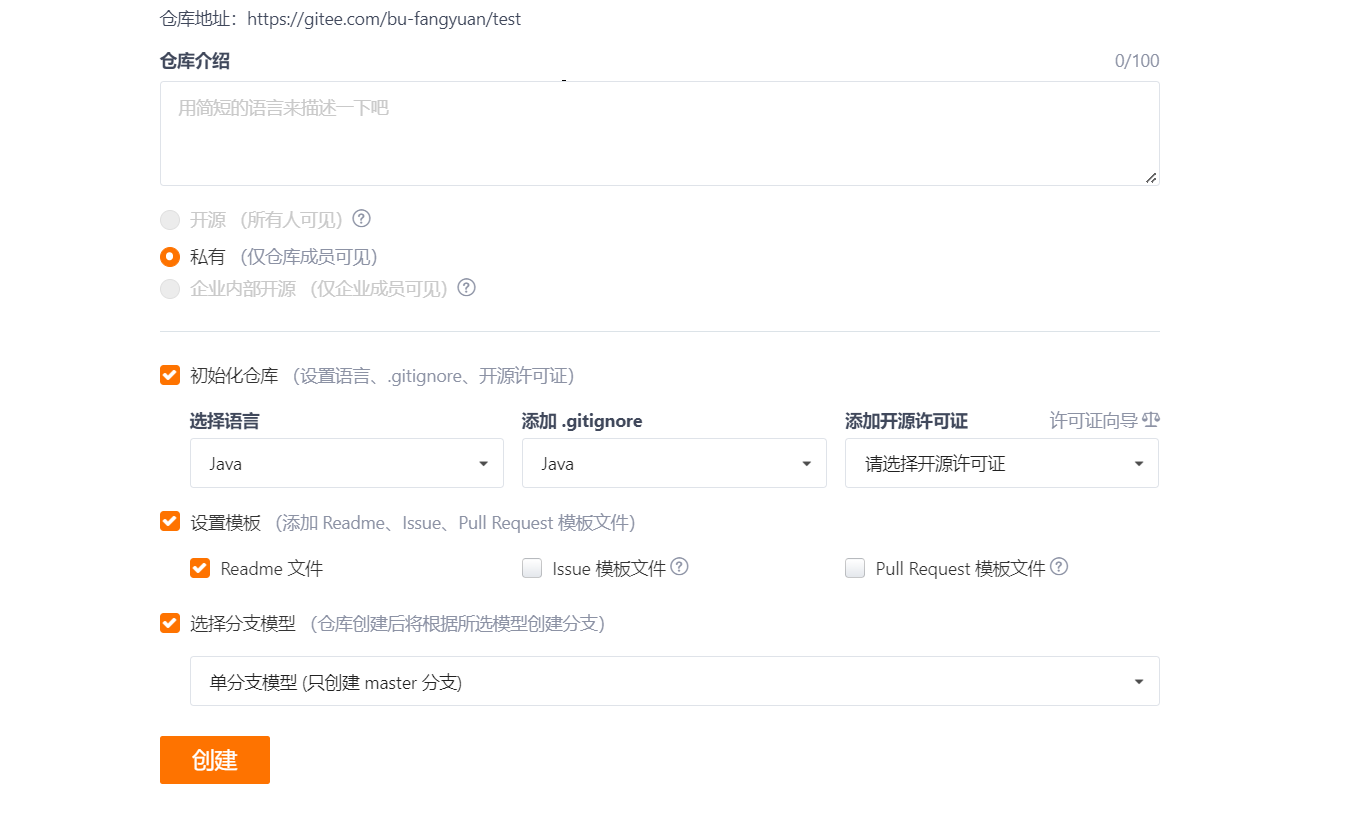
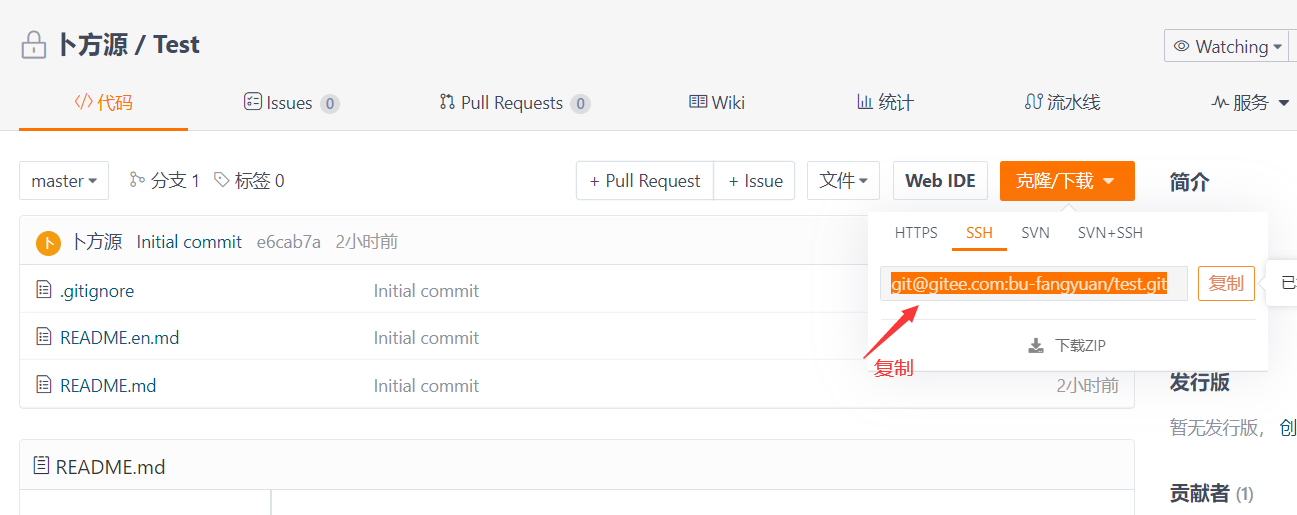
6.将本地库与远程库关联
关联命令:git remote add origin +复制的ssh地址

7.远程仓库与本地仓库合并
这时候不着急推,先将远程仓库的文件同步一次到本地,否则直接推会报错
表示从远程master分支拉取代码与本地仓库进行合并,此时一定要保证本地的文件是绿色的
git pull --rebase origin master
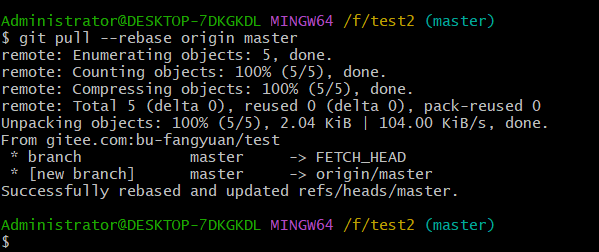
此时你会发现本地代码多了几个文件
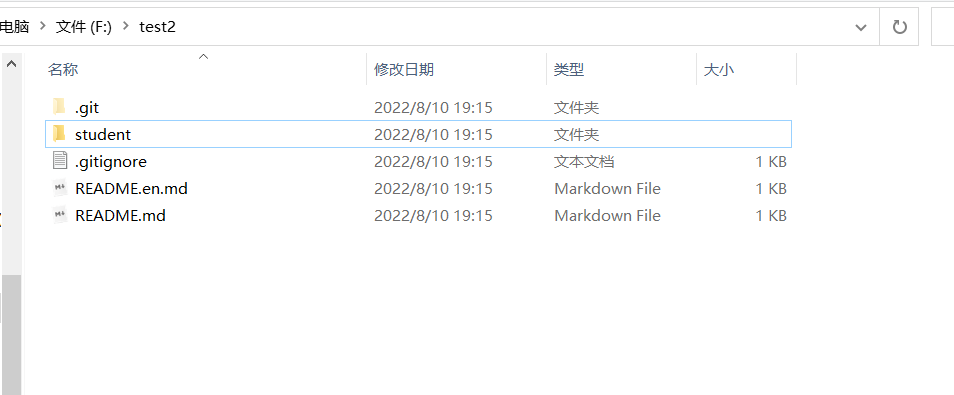
8.将本地代码推送到远程分支
命令 git push -u origin master
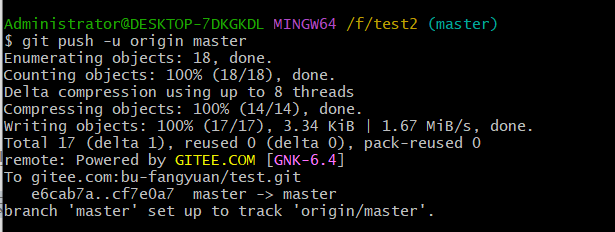
9.刷新码云的远程仓库,能够看到如下结构
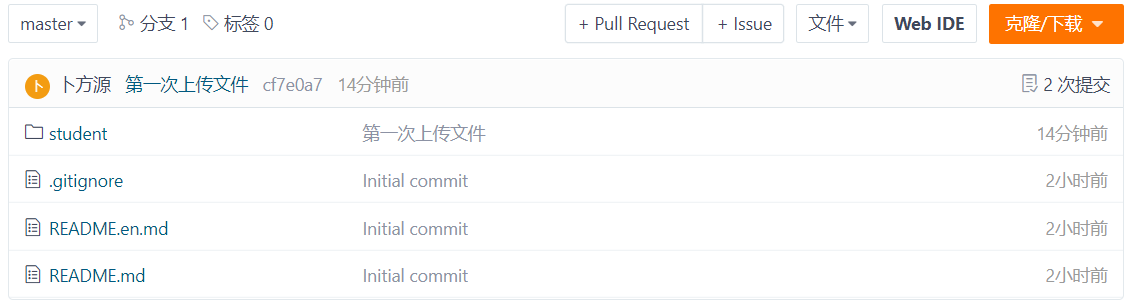
10.后续代码改动
依次执行以下命令(远程仓库没有发生改动的情况),如果远程分支的代码已经被别人修改,需要先拉取代码,再提交,这个过程稍微复杂一点,若存在冲突则涉及到同一行代码的合并
执行add
# 将已改动的文件添加到暂存区
git add student/
执行commit
# 将暂存区的代码提交到本地仓库
git commit -m "第二次提交"
执行push
# 将本地仓库的所有更改推送到远程服务器的master分支
git push origin master(完整写法,远程分支若不存在则会被创建)
或者
git push origin(远程仓库与本地仓库存在分支最终关系的写法)
或者
git push(远程仓库只有一个分支,最简单的写法)
IDEA+Git
-
在IDEA中设置Git,在
File-->Setting-->Version Control-->Git-->Path to Git executable选择你的git安装后的git.exe文件,然后点击Test,测试是否设置成功![image-20220810192118971]()
-
配置码云(gitee)
插件安装
由于IDEA没有直接码云,所以需要选择安装Gitee插件,找到Plugins,搜索Gitee,安装后重启
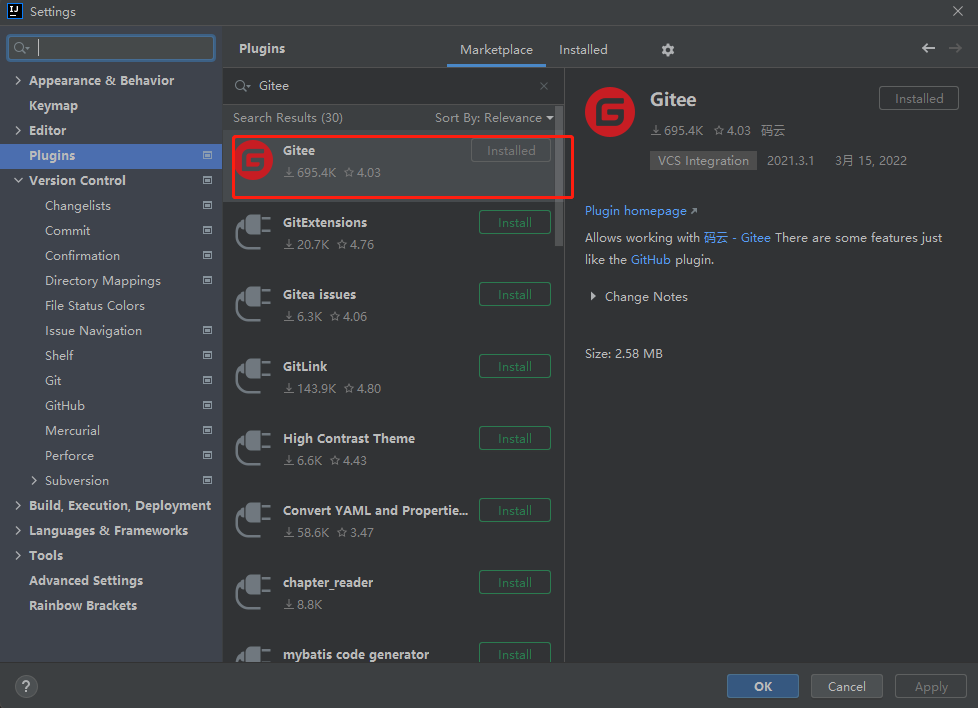
登录信息配置,输入邮箱和密码
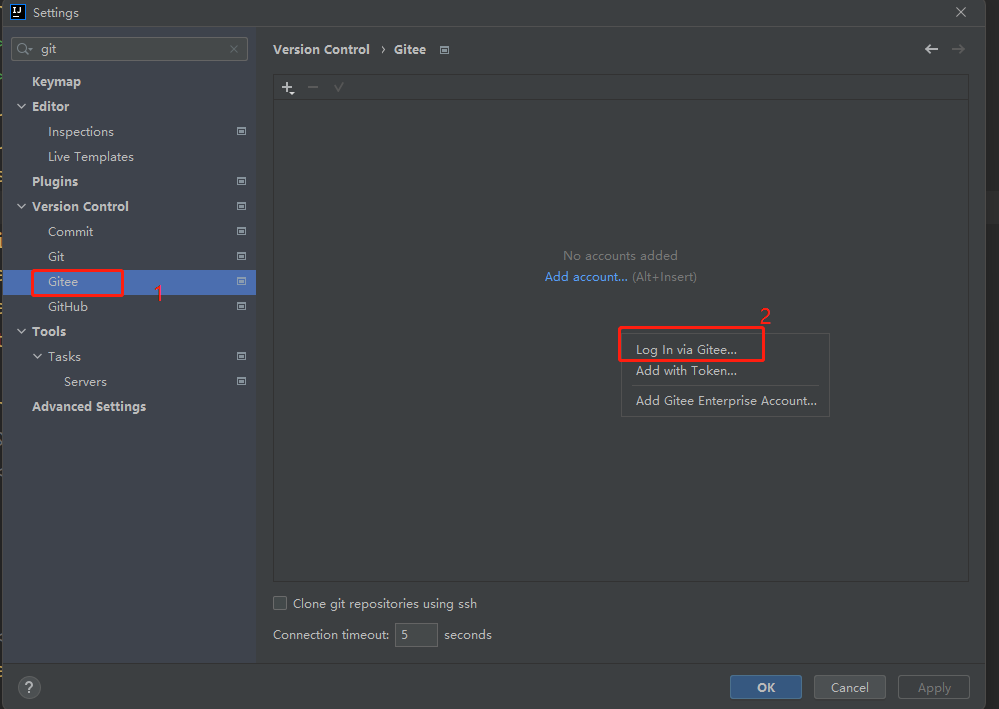
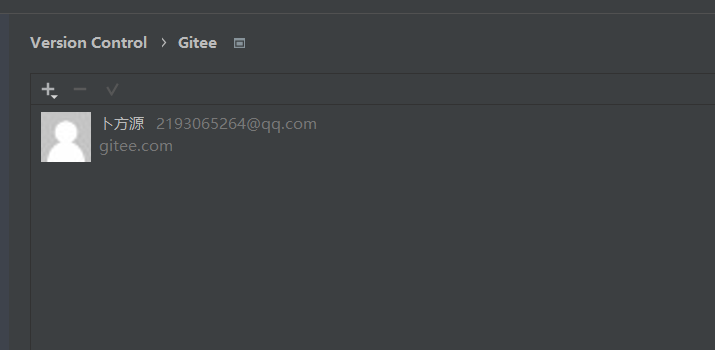
直接将本项目同步至码云(新建仓库)
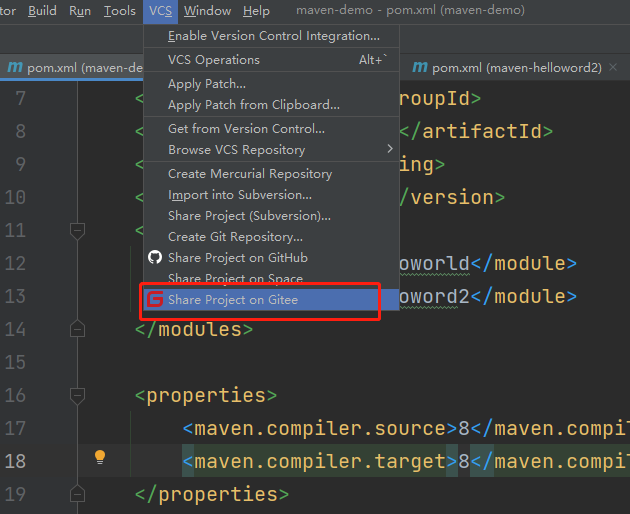
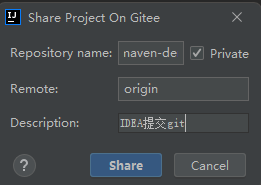
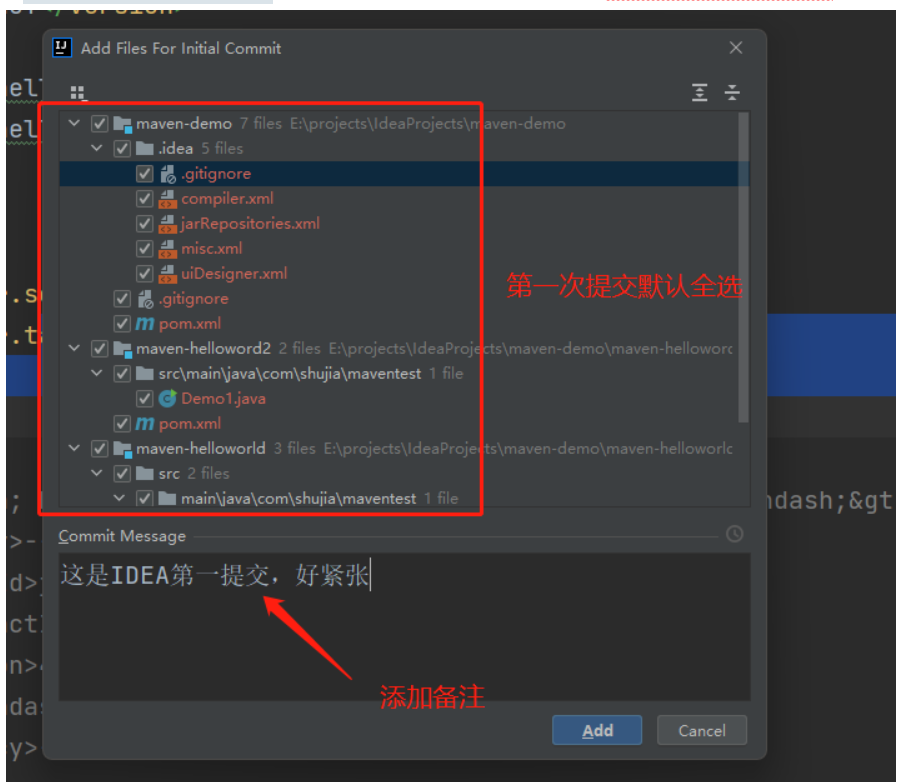
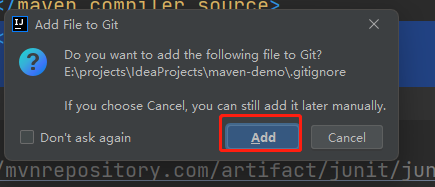
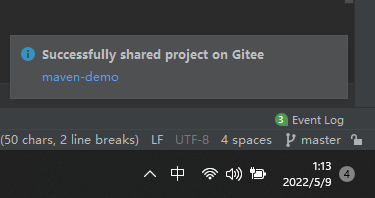
代码提交或更新
在项目根目录上右击,选择Git->Commit Directory进行提交
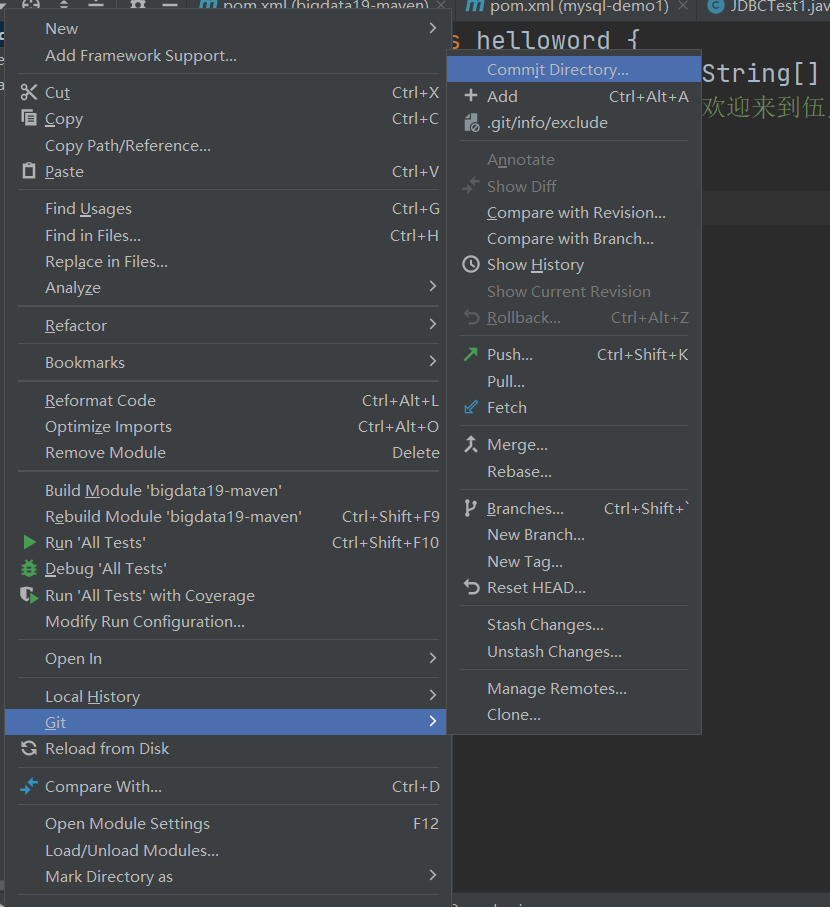
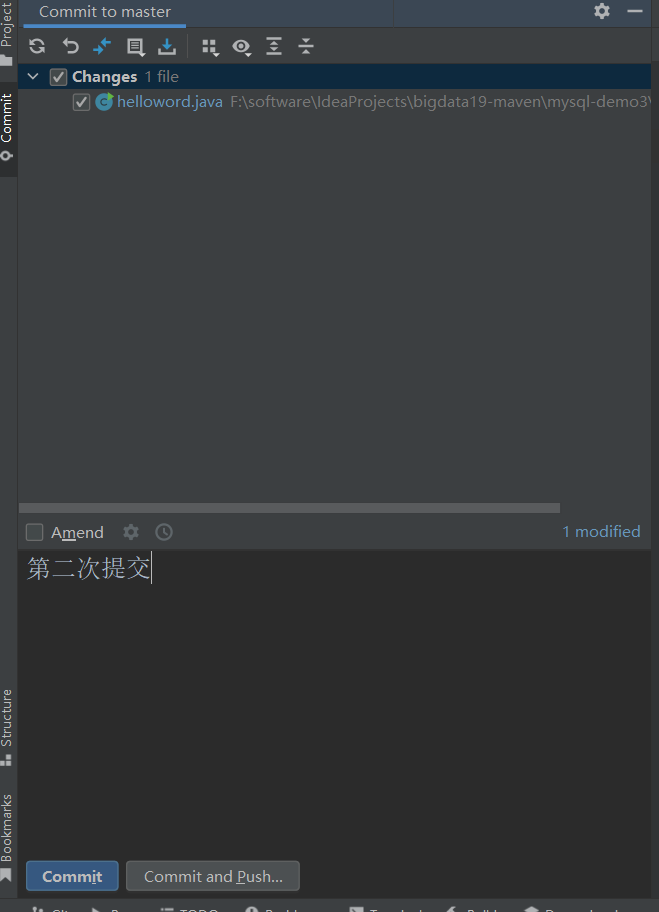
现在push到远程仓库
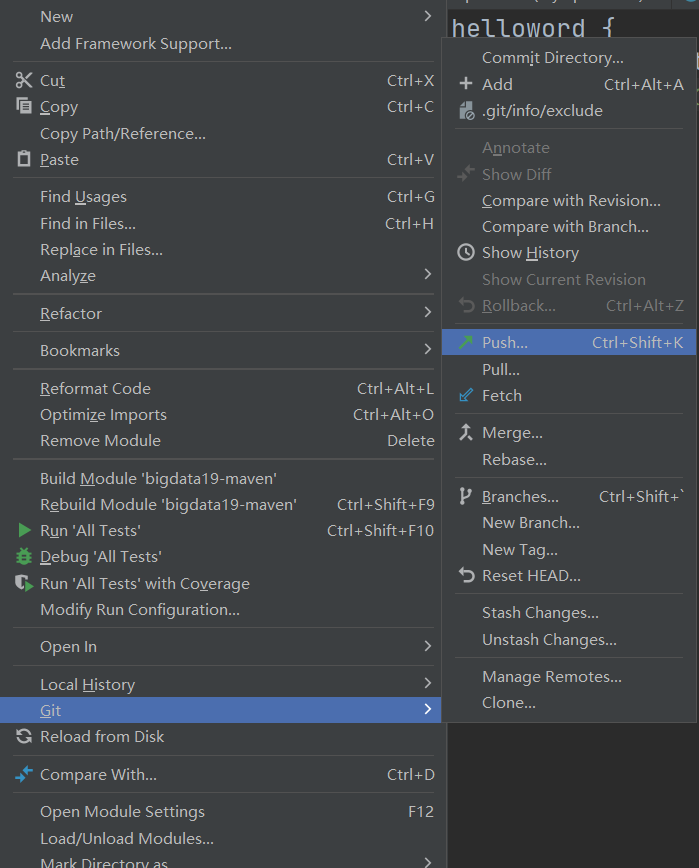
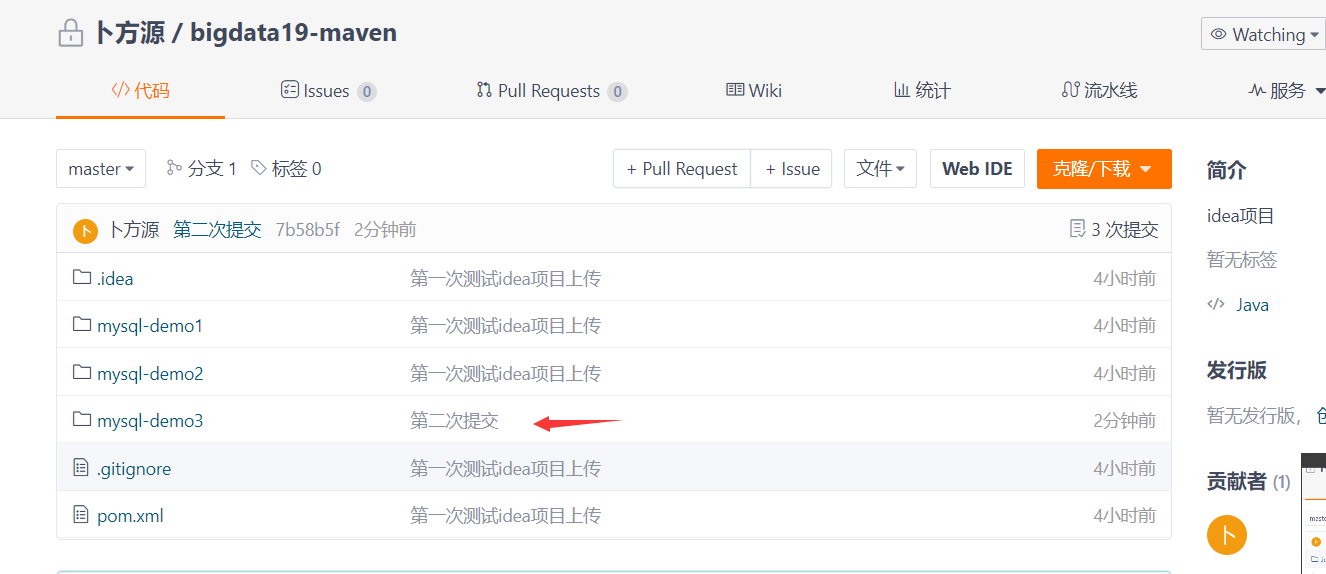
Git到此结束,至于可视化工具GUI,装好了但是不熟,以后有机会再补。



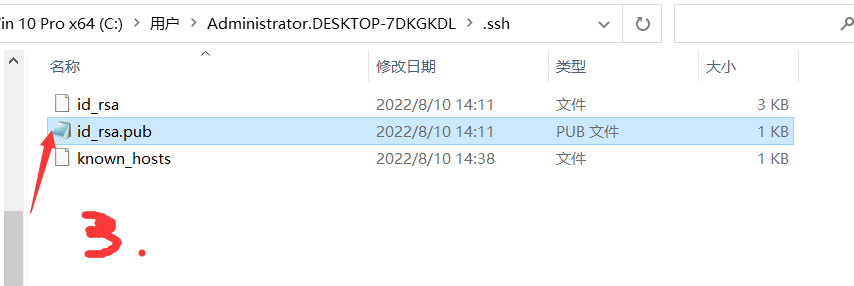
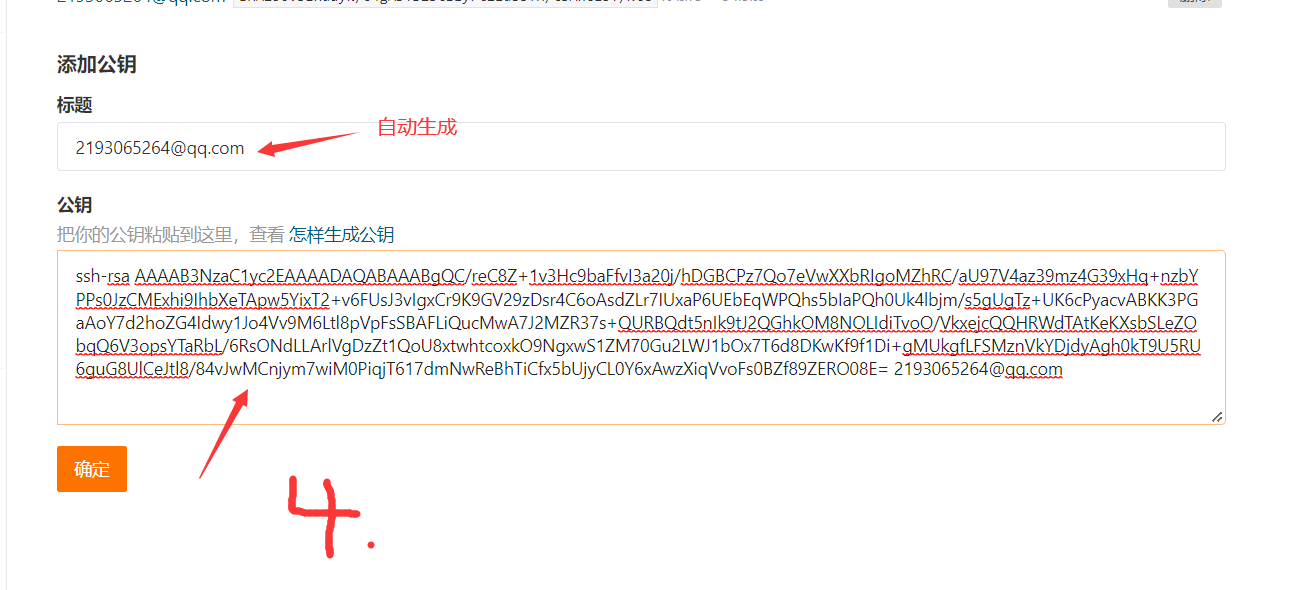
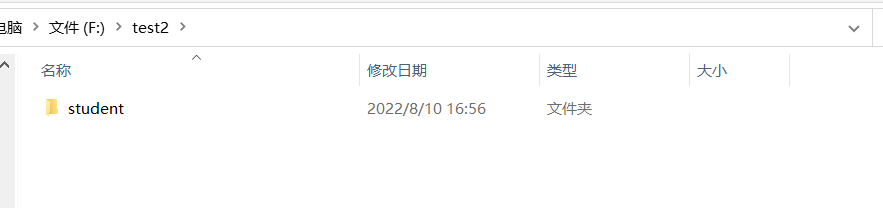
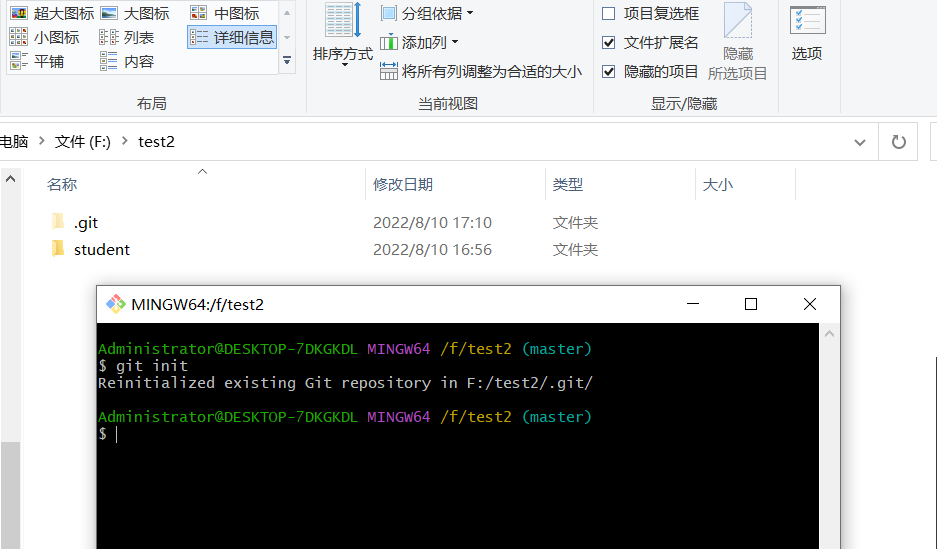

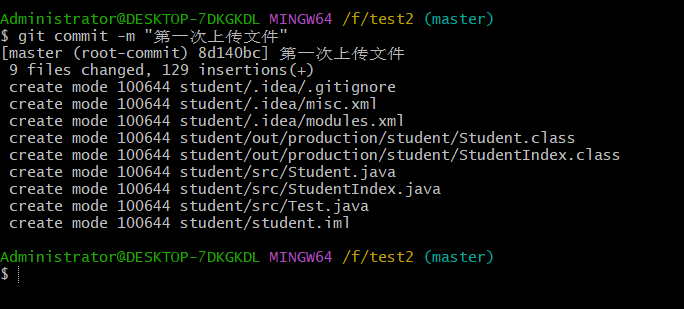
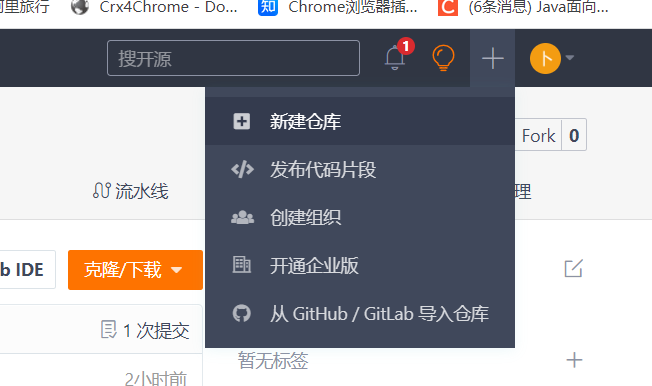
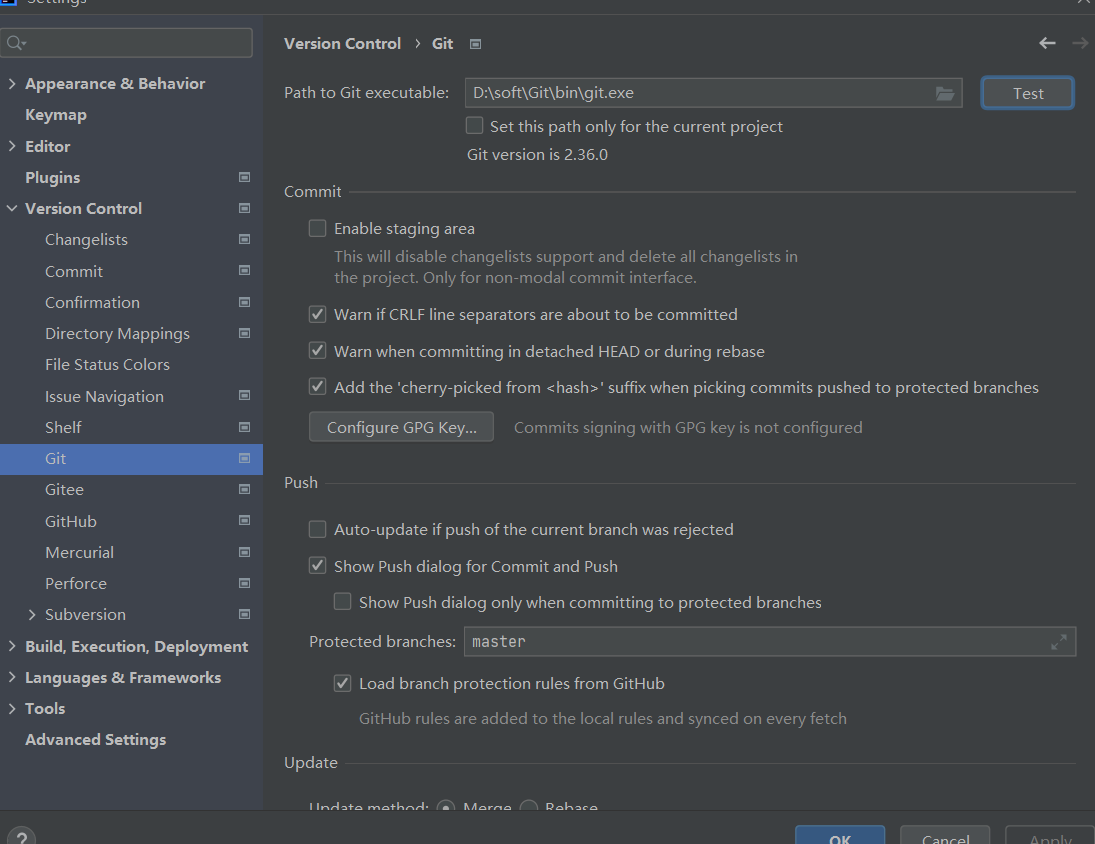

 浙公网安备 33010602011771号
浙公网安备 33010602011771号